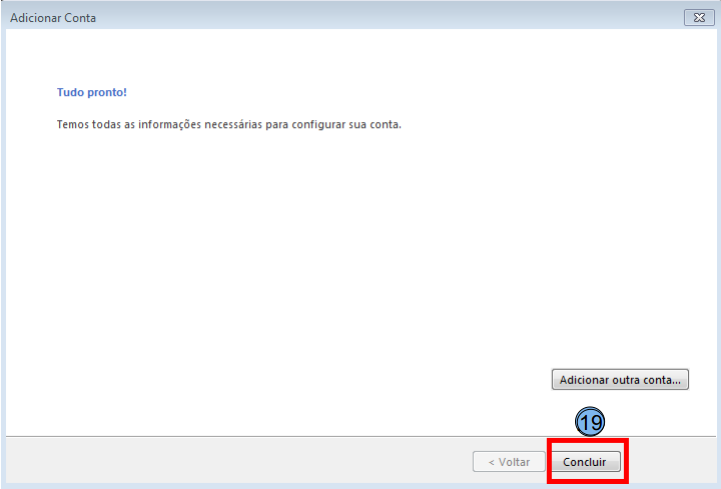Manual de Configuração de e-mail no Outlook 2013- IMAP
Ao iniciar o Microsoft Outlook, será exibida a tela de configuração de conta de e-mail (caso não possua nenhuma conta de e-mail configurada), clique na opção “Configuração manual” (1) e em seguida “Avançar” (2).
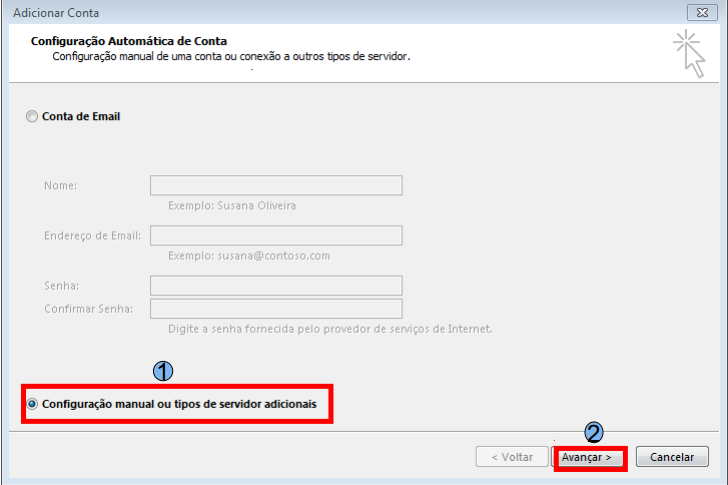
Na tela abaixo marque a opção “POP ou IMAP” (3) e depois clique em “Avançar” (4).
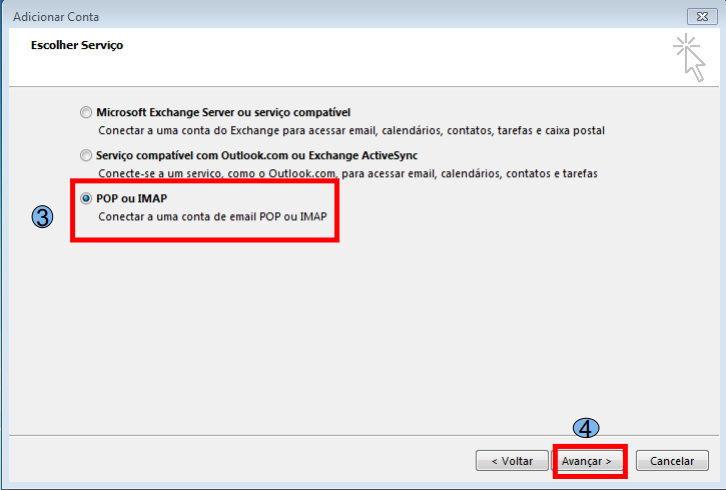
“Nome” (5), digite o nome para exibição “Endereço de Email” (6), digite seu endereço de e-mail “Tipo de Conta” (7), escolha a opção IMAP “Servidor de entrada de e-mails” (8), digite o endereço de acordo com seu domínio, exemplo: mail.dominio.com.br “Servidor de saída de e-mails” (9), digite o endereço de acordo com seu domínio, exemplo: mail.dominio.com.br “Nome de usuário” (10), digite seu endereço de e-mail “Senha” (11), digite a senha do seu e-mail Após preencher os campos acima, clique na opção “Mais configurações” (12)
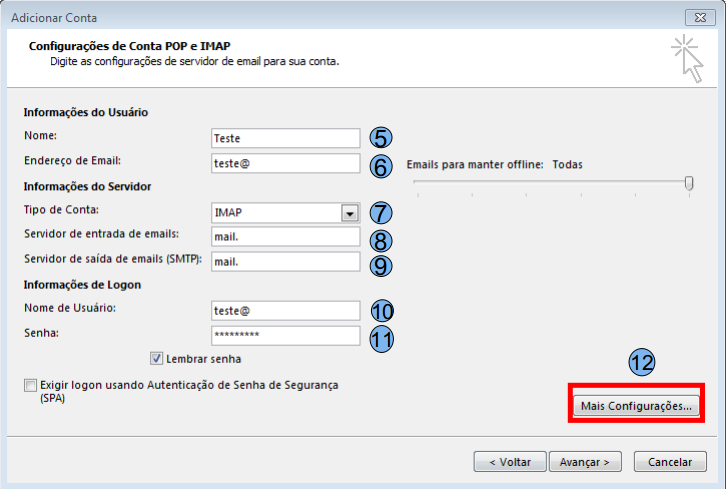
Na aba “Servidor de saída”, marque a opção “Meu servidor de saída (SMTP) requer autenticação” (13), a opção abaixo “Usar mesmas configurações do servidor de entrada de e-mails” será marcada automaticamente, depois basta clicar na aba “Avançado”.
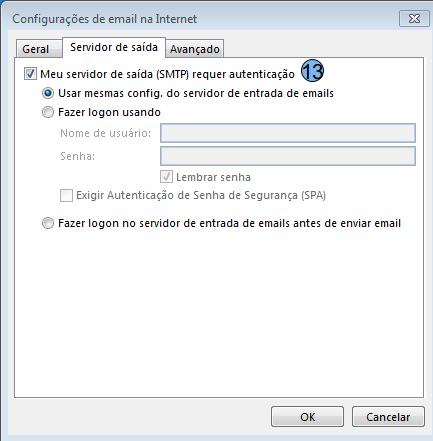
Na aba “Avançado” altere a porta na opção “Servidor de entrada IMAP” (14) para “143”, na opção “Servidor de saída (SMTP)” (15), altere para “587”. Na opção “Caminho da pasta raiz” (15.1) digite “INBOX” (com letras maiúsculas). Caso seu Outlook 2013 possua a configuração “Deixar uma cópia de mensagens no servidor de e-mails”, sendo no protocolo IMAP, marque esta opção e defina o período para deixar uma cópia no servidor de e-mails. Após configurar os campos, clique em “Ok” (16).
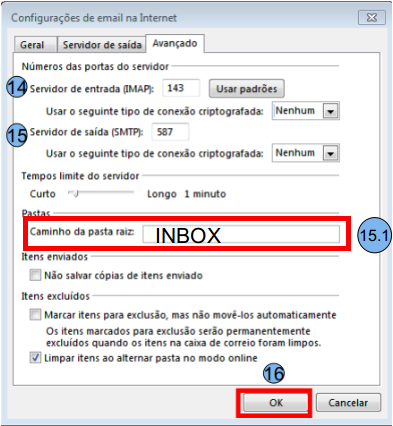
Na janela de configurações da conta, clique em “Avançar” (17).
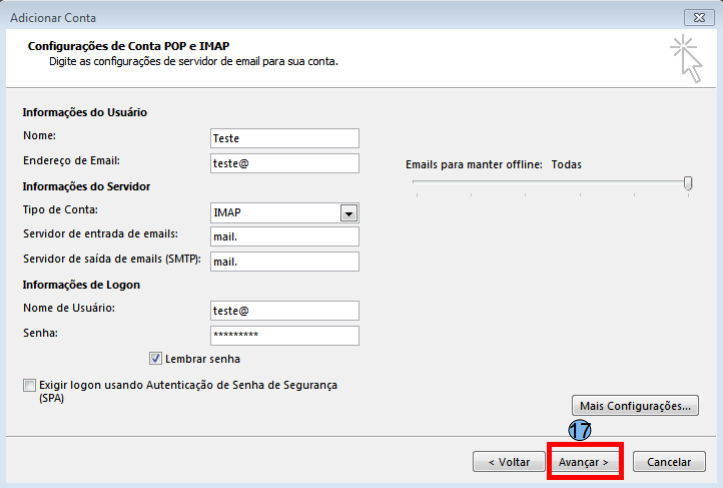
Nesta tela será feito o teste de envio e recebimento de e-mails, o status “Concluído” indica que a configuração está correta, basta agora clicar em “Fechar” (18).
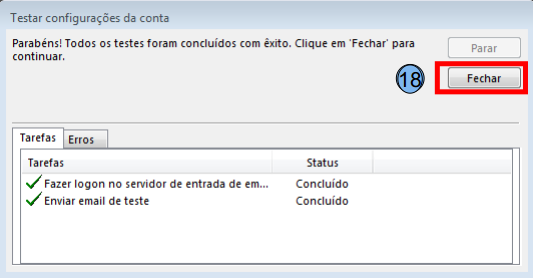
Clique em “Concluir” (19) e sua configuração estará concluída com sucesso.